Език бар липсва
Случайно изтриване на самия панел или файлът Ctfmon.exe от стартиране. Понякога, поради вирус.
Възстановяване на езиковата лента в Windows 7 (Vista):
- Щракнете върху "Старт" - "Control Panel" - ". Регионални и езикови опции"
Кликнете върху раздела "Клавиатури и езици" и натиснете бутона "Промяна на клавиатури ...".
Кликнете върху раздела "Language Bar" и да го настроите да ", залегнал в лентата на задачите".

Отворете "Task Scheduler" - "Task Scheduler Library" - "Майкрософт" - "на Windows" - изберете «TextServicesFramework» - в десния прозорец намерите работа «MsCtfMonitor». Ако е необходимо, включете го - за да направите това, кликнете върху инструкциите на десния бутон на мишката и изберете "Enable".
След това кликнете върху "Старт" - в полето за търсене, въведете services.msc и натиснете Enter.
Намерете услугата "Task Manager" и се уверете, че тя работи и се стартира автоматично. Ако услугата не се стартира автоматично, щракнете върху "Старт" - в полето за търсене, тип регентство и натиснете Enter.
Намери ключа HKEY_LOCAL_MACHINE \ SYSTEM \ CurrentControlSet \ Services \ График отвори възможност Старт и промените стойността на 2. Рестартирайте компютъра;
Ако диспечера на задачите не е най-подходящото работно място, или не са успели да се включат автоматично стартиране услуга, кликнете върху "Старт" - в полето за търсене, тип регентство - «OK». Намери ключа \ .DEFAULT \ Software HKEY_USERS \ Microsoft \ Windows \ CurrentVersion \ Run
В десния прозорец, щракнете с десния бутон - "Нова" - "String Value". Името на новия параметър CTFMon.exe и го отворете за редактиране. В полето "Стойност:" напишете C: \ Windows \ System32 \ CTFMon.exe и рестартирайте компютъра.
Възстановяване на езиковата лента в Windows XP:
- Щракнете с десния бутон на мишката върху лентата на дъното меню - отворете "Toolbars" и след това изберете "Language Bar";

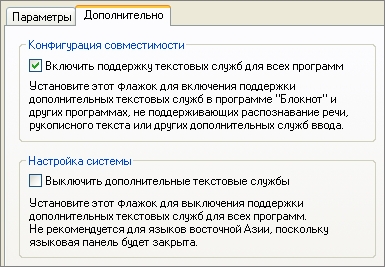
В раздела "Настройки", натиснете бутона "Language Bar" и отбележете "Показване на езиковата лента на работния плот";
Ако Ctfmon отсъства в Msconfig, щракнете върху "Старт" - "Run" - тип регентство - «OK». Намери ключа \ .DEFAULT \ Software HKEY_USERS \ Microsoft \ Windows \ CurrentVersion \ Run
В десния прозорец, щракнете с десния бутон - "Нова" - "String Value". Името на новия параметър CTFMon.exe и го отворете за редактиране. В полето "Стойност:" напишете C: \ Windows \ System32 \ CTFMon.exe и рестартирайте компютъра.